
Si está utilizando una computadora portátil, una estación de acoplamiento es una herramienta esencial, que le permite conectar tipos de periféricos y obtener una experiencia similar a la de un escritorio. Sin embargo, muchos usuarios informaron que su estación de acoplamiento de Dell no funciona y algunos síntomas comunes incluyen que la estación de acoplamiento no se enciende o que los dispositivos conectados (monitor o audio) no funcionan correctamente. Si estás atrapado en la misma situación, no te preocupes. Esta guía te ayudará.
Pruebe estas correcciones:
Aquí hay 4 soluciones simples para el problema de la estación de acoplamiento de Dell que no funciona. No tienes que probarlos todos. Simplemente avanza por la lista hasta que encuentres el que hace el truco.
- Enchufe todos los cables de la estación de acoplamiento, incluido el cable de alimentación.
- Espere un par de minutos para que la estación de acoplamiento se reinicie automáticamente.
- Conecte el adaptador de corriente a la estación de acoplamiento y enciéndalo.
- Ve a la página oficial de descargas de controladores de Dell .
- Ingrese el modelo de su estación de acoplamiento en la barra de búsqueda y haga clic en Búsqueda .
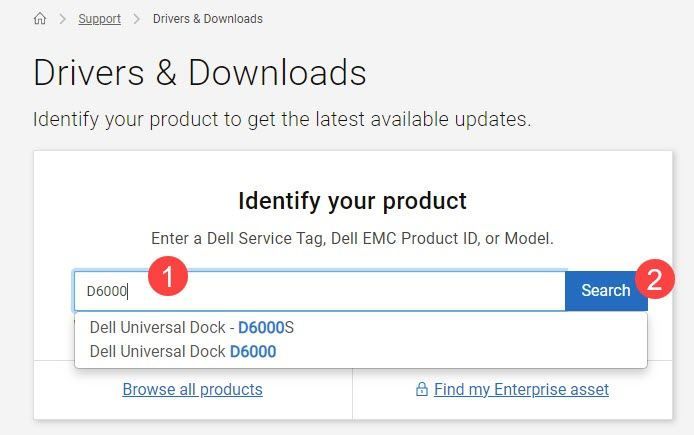
- Haga clic en el Descargar junto al controlador de la estación de acoplamiento que desee.
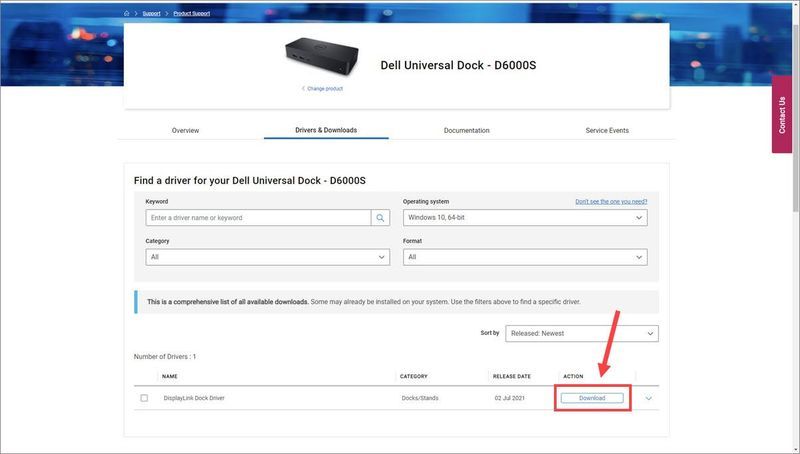
- Una vez descargado, puede abrir el archivo descargado y seguir las instrucciones en pantalla para instalar el controlador manualmente.
- Ejecute Driver Easy y haga clic en el Escanear ahora botón. Driver Easy luego escaneará su computadora y detectará cualquier controlador problemático.
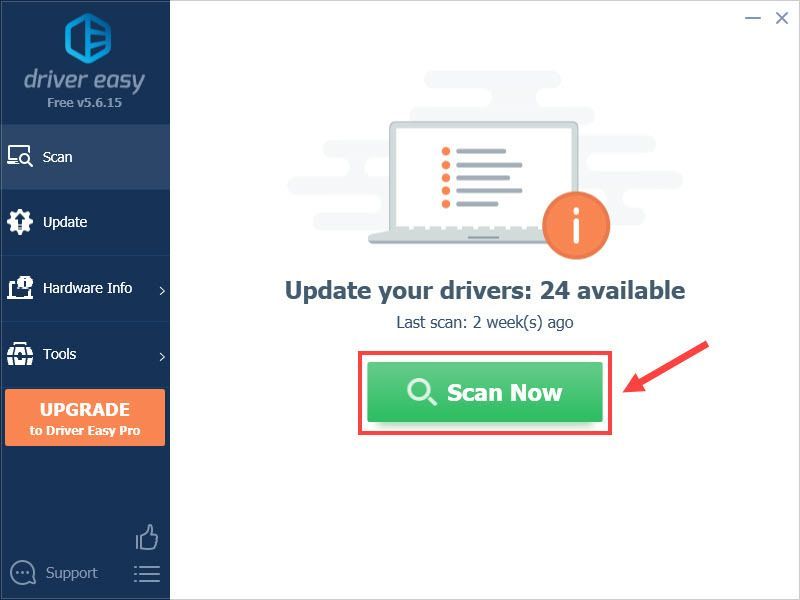
- Haga clic en el Actualizar junto al controlador marcado para descargar automáticamente la versión correcta de ese controlador, luego puede instalarlo manualmente (puede hacerlo con la versión GRATUITA).
O haga clic Actualizar todo para descargar e instalar automáticamente la versión correcta de todos los controladores que faltan o están desactualizados en su sistema. (Esto requiere la Versión Pro que viene con soporte completo y una garantía de devolución de dinero de 30 días. Se le pedirá que actualice cuando haga clic en Actualizar todo .)
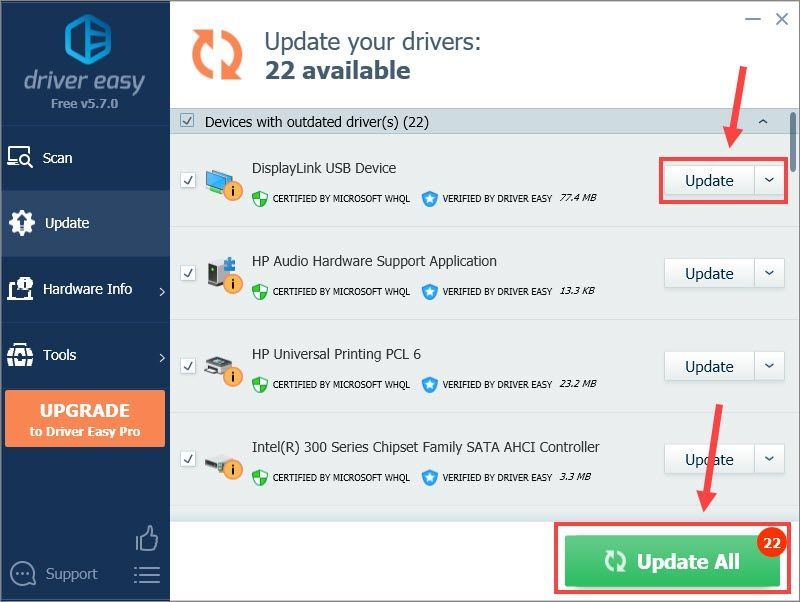
- Escribe msinfo en el cuadro de búsqueda de Windows y haga clic en Información del sistema .
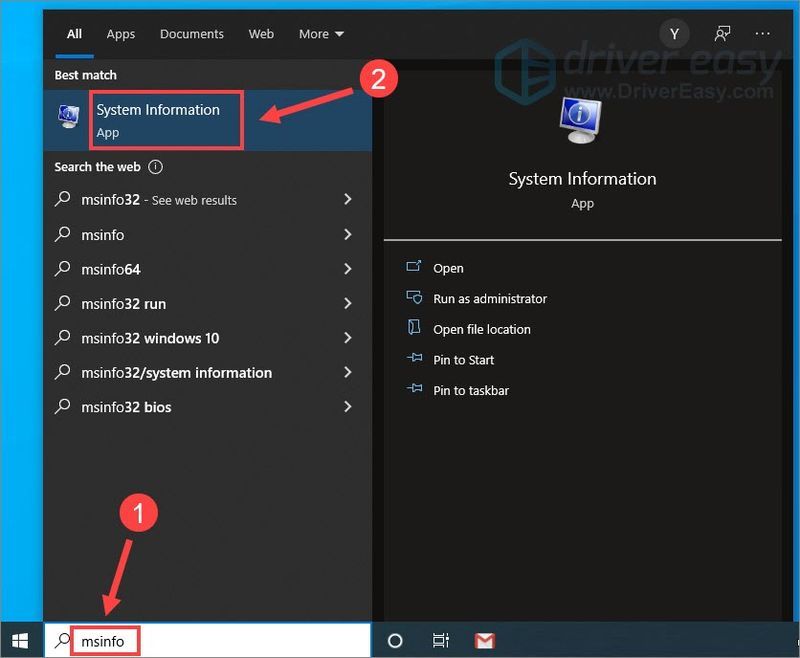
- Revisar su Versión/fecha del BIOS .
- Escribe cmd en el cuadro de búsqueda y seleccione Símbolo del sistema .
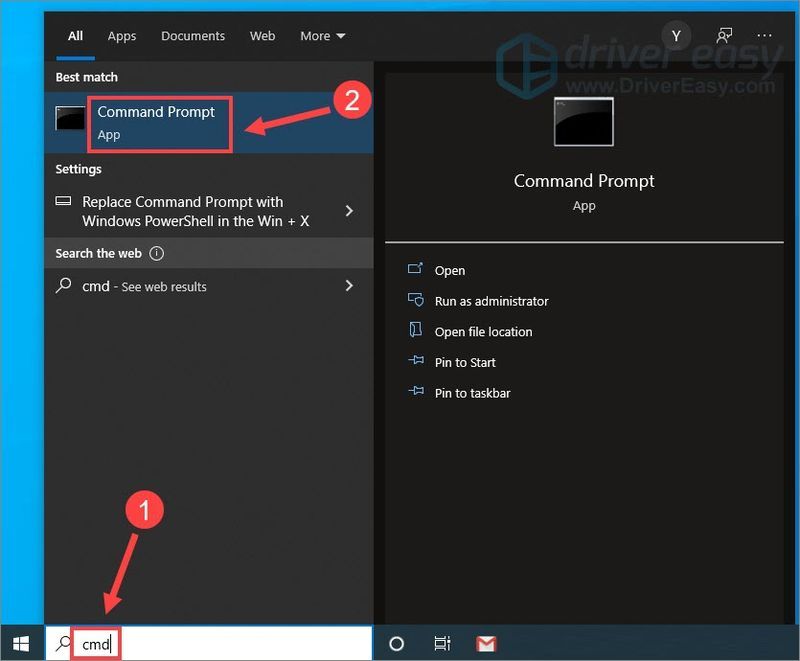
- En la ventana del símbolo del sistema, ingrese el siguiente comando para obtener su número de serie.
|_+_|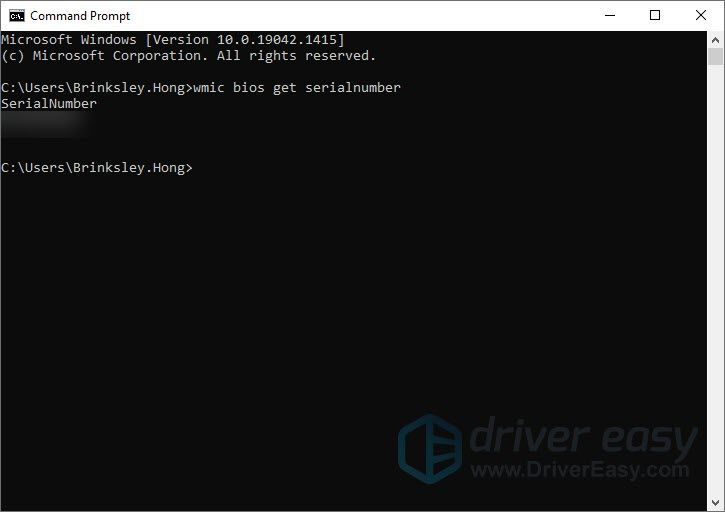
- Ve a la Página de controladores y descargas de Dell .
- Introduzca el número de serie y haga clic en Búsqueda .
- Desplácese hacia abajo para hacer clic Buscar controladores y seleccione BIOS en Categoría.
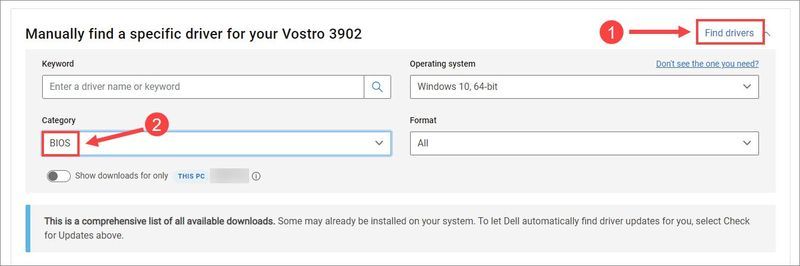
- Seleccione la versión de BIOS más nueva en comparación con la actual y haga clic en Descargar .
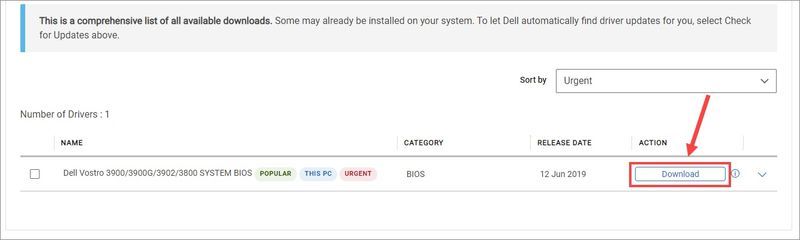
- Una vez hecho esto, abra el archivo descargado y siga las instrucciones en pantalla para completar el proceso de instalación.
- dell
- ordenador portátil
Solución 1: verifique la conexión física
Lo primero que debe hacer es verificar el daño físico en su estación de acoplamiento o en los puertos de su computadora. Simplemente inspeccione el rendimiento de la base conectándola a otra computadora portátil. Si funciona bien y cada dispositivo se comporta correctamente, no debería haber ningún problema con la base y los cables. Luego pruebe con otro dispositivo con el puerto que está usando o, si es posible, conecte la base a otro puerto para confirmar que el original está intacto. Si estos pasos no logran identificar la causa, continúe con la siguiente solución.
Solución 2: reinicie la estación de acoplamiento
Las fallas del dispositivo a veces se pueden resolver con un simple reinicio. Antes de pasar a algo más complicado, intente reiniciar su estación de acoplamiento Dell por completo para ver cómo funciona.
Ahora conecta los periféricos que necesitas a la base para ver si vuelve a la normalidad. De lo contrario, el problema puede estar relacionado con los controladores del dispositivo. Puede consultar el siguiente método para solucionar problemas.
Solución 3: actualice el controlador de la estación de acoplamiento de Dell
En la mayoría de los casos, el problema de que la estación de acoplamiento de Dell no funciona se debe a controladores de dispositivo defectuosos u obsoletos. Por lo tanto, debe actualizar la estación de acoplamiento de Dell controlador para ver si soluciona su problema.
Si tiene problemas con los dispositivos conectados, como que el video no se muestra o el audio no funciona o se retrasa, asegúrese de actualizar también el controlador de la tarjeta gráfica y el controlador de audio.
Para actualizar los controladores de su dispositivo de manera segura y fácil, aquí hay dos opciones para usted:
Opción 1: descargue e instale el controlador manualmente
Necesitará algunas habilidades informáticas y paciencia para actualizar sus controladores de esta manera, ya que necesita encontrar el controlador correcto en línea, descargarlo e instalarlo paso a paso.
Opción 2: actualizar automáticamente el controlador (recomendado)
Si no tiene tiempo ni paciencia para actualizar manualmente los controladores de la estación de acoplamiento de Dell, puede hacerlo automáticamente con Conductor fácil .
Driver Easy reconocerá automáticamente su sistema y encontrará los controladores correctos para él. No necesita saber exactamente qué sistema está ejecutando su computadora, no necesita arriesgarse a descargar e instalar el controlador incorrecto, y no necesita preocuparse por cometer un error al instalar.
Después de que se complete la actualización del controlador, reinicie su computadora para emplear completamente los cambios. Luego pruebe si su estación de acoplamiento funciona correctamente. Si no, hay una solución más para probar.
Solución 4: actualice el BIOS
Para que su estación de acoplamiento de Dell funcione sin problemas como se espera, también es necesario que instale el BIOS más reciente. A continuación, le mostraremos cómo actualizar el BIOS en detalle.
Después de que su computadora se reinicie, el BIOS debe actualizarse a la última versión. Por lo tanto, tanto el BIOS como los controladores de dispositivos están actualizados, se supone que la estación de acoplamiento de Dell se ejecuta sin problemas.
Esperemos que una de las correcciones anteriores ayude. Si tiene alguna pregunta o sugerencia, ¡no dude en compartir su comentario a continuación!
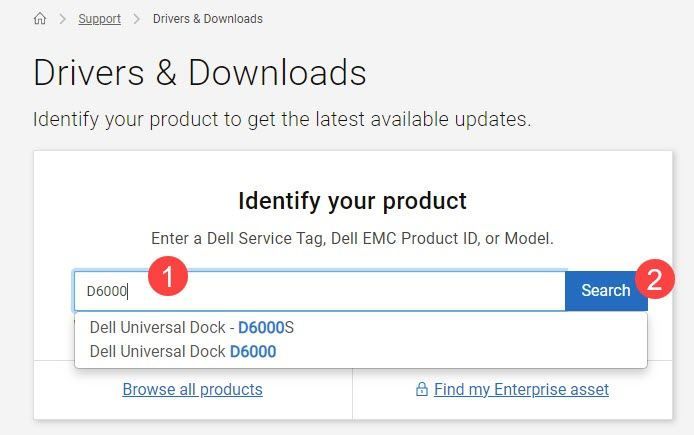
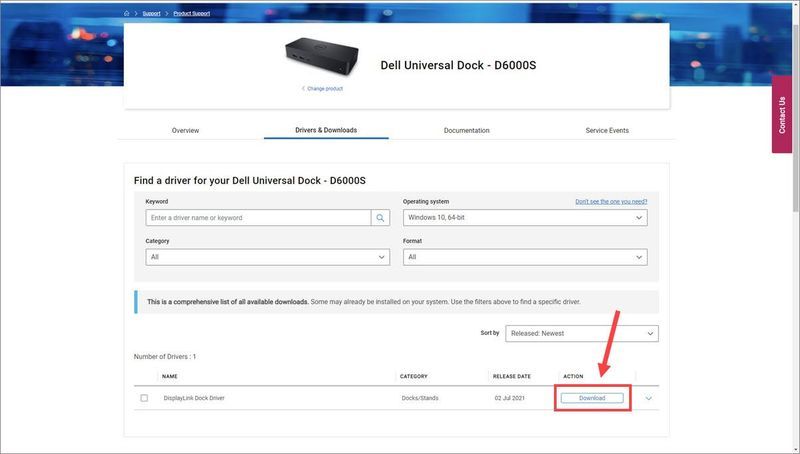
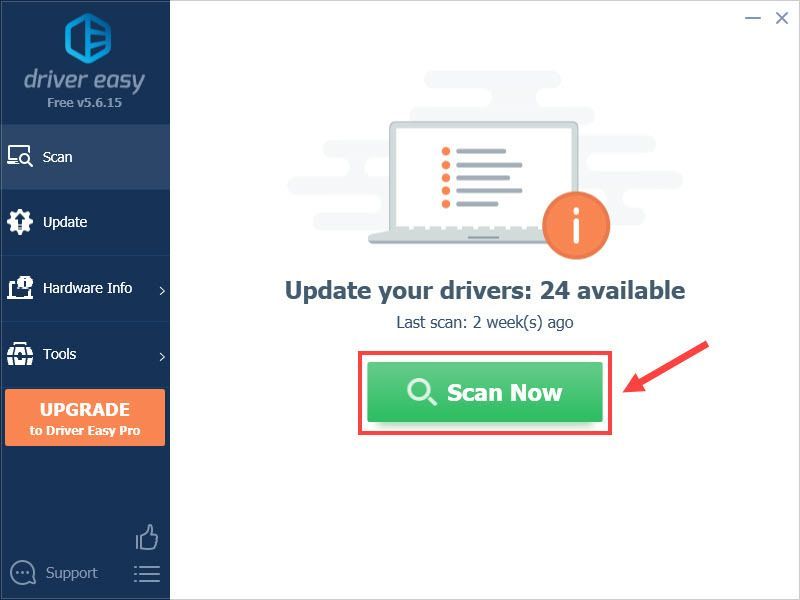
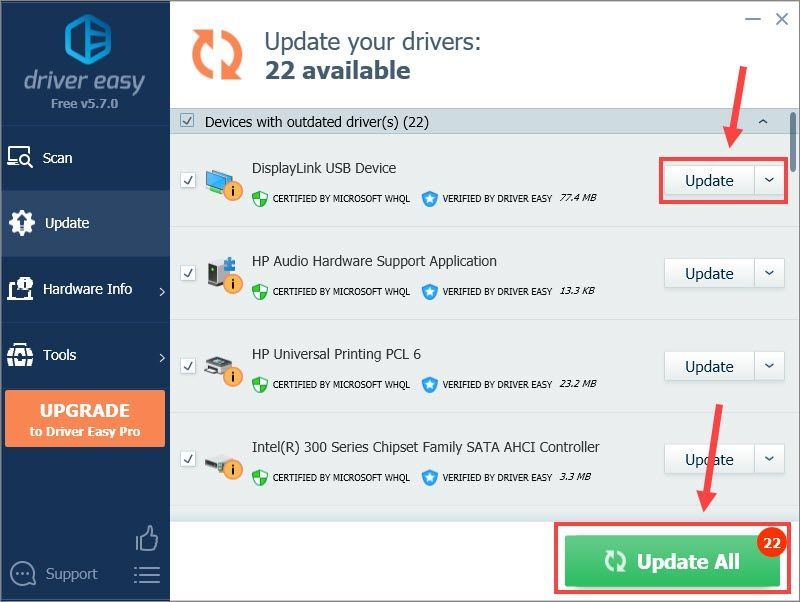
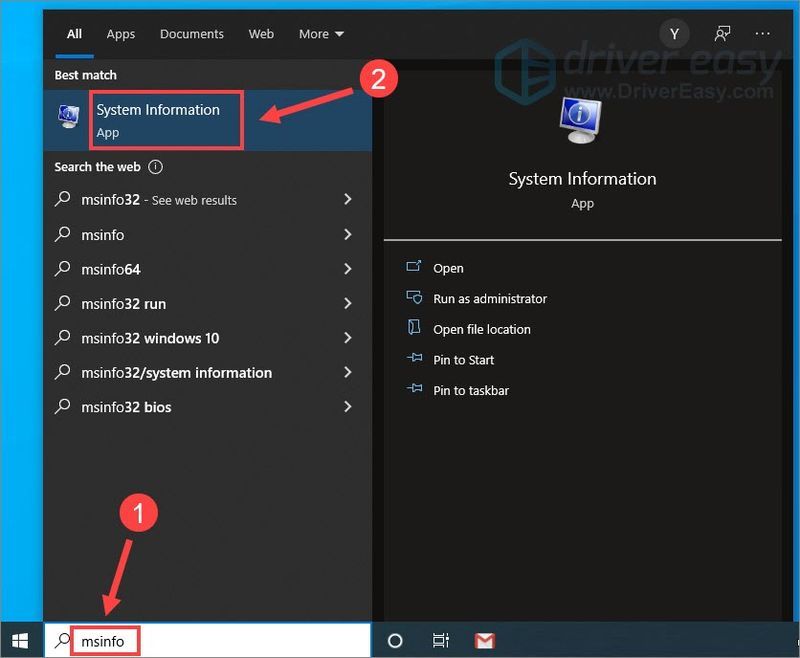
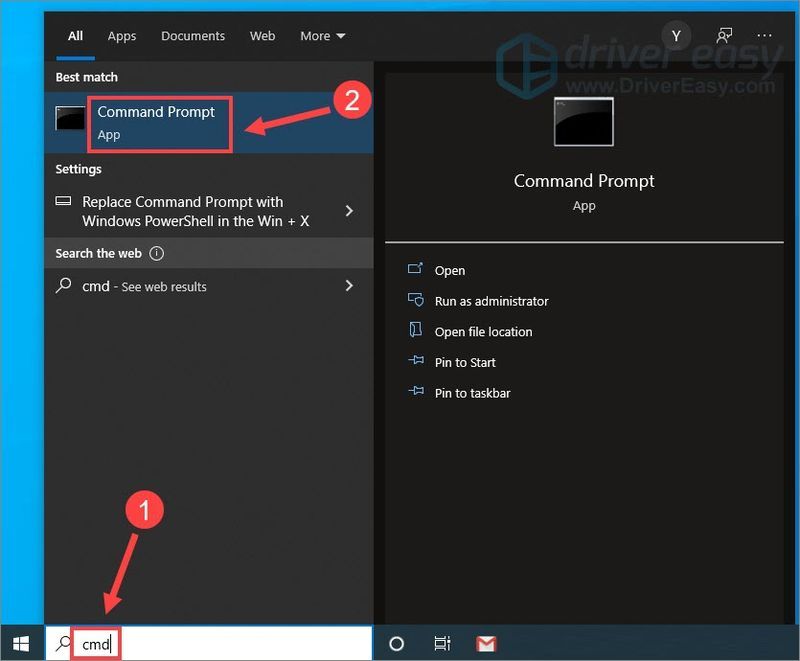
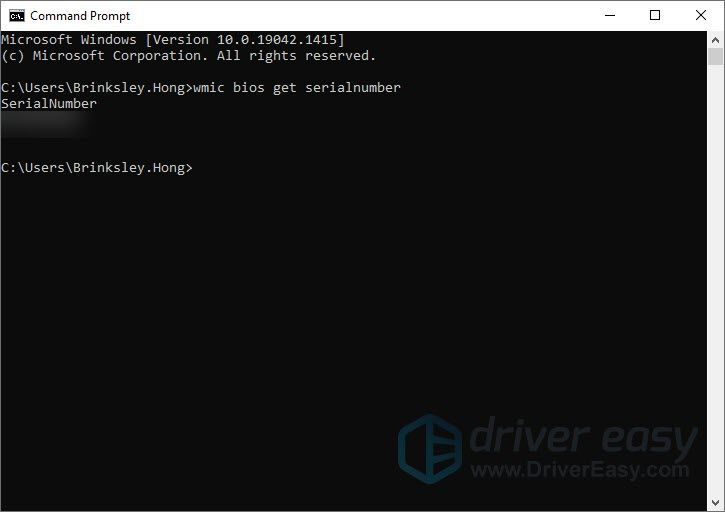
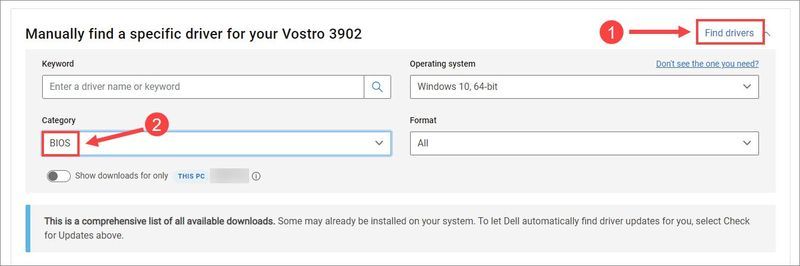
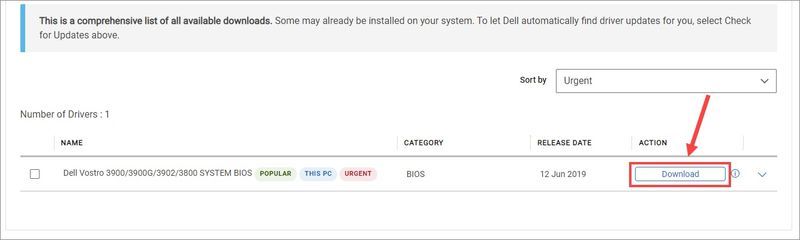

![[SOLUCIONADO] Hitman 3 no se inicia en PC](https://letmeknow.ch/img/program-issues/40/hitman-3-not-launching-pc.jpg)



![[SOLUCIONADO] Biomutant Crash en PC – Consejos 2022](https://letmeknow.ch/img/knowledge/89/biomutant-crash-pc-2022-tips.jpeg)
